wps怎么选择打印区域 WPS表格打印区域设置步骤
更新时间:2024-08-24 08:54:30作者:xiaoliu
WPS表格是一款功能强大的办公软件,它不仅可以进行数据处理和分析,还可以进行打印操作,在使用WPS表格进行打印时,我们需要选择打印区域来确定需要打印的内容范围。选择打印区域可以确保打印出的文件内容完整,避免浪费打印纸张和墨盒。下面我将介绍如何在WPS表格中选择打印区域的设置步骤。
方法如下:
1.方法一:按住鼠标左键拖动或其它方式选中需要打印的区域——点击左上角WPS表格——打印——打印内容选择选定区域
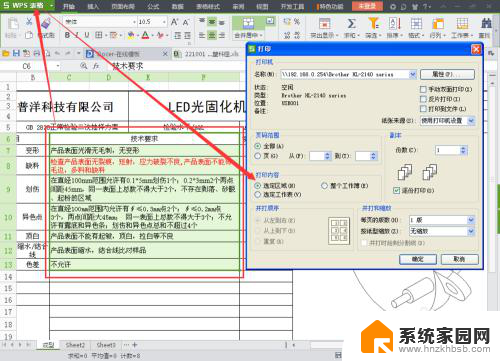
2.方法二:按住鼠标左键拖动或其它方式选中需要打印的区域——点击页面布局——打印区域——设置打印区域

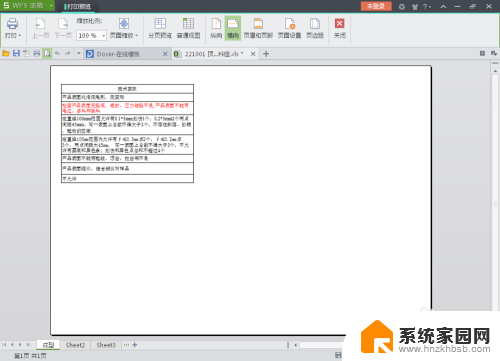
3.方法三:按住鼠标左键拖动或其它方式选中需要打印的区域——点击WPS旁边的下拉小按钮——文件——打印区域——设置打印区域
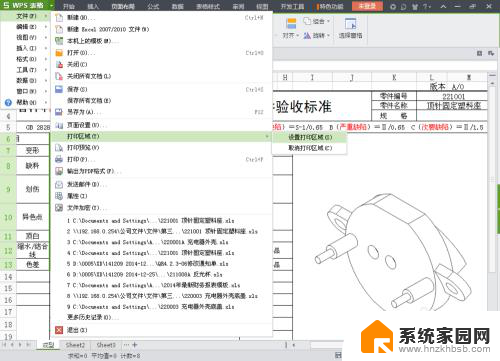
4.方法四:点击WPS旁边的下拉小按钮——文件——页面设置——点击工作表——这里手动输入打印区域的地址范围,或者按住鼠标左键拖动或其它方式选中需要打印的区域——确定
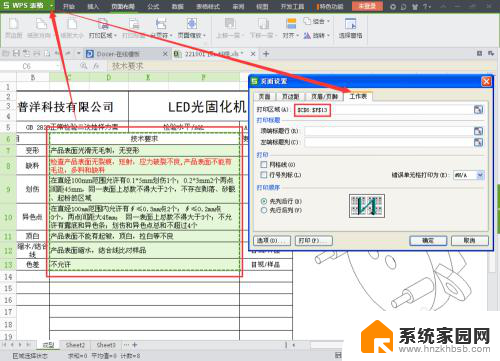
5.方法五:点击右下角的分页预览——拖动边框(如图所示)——拖动框选需要打印的区域即可


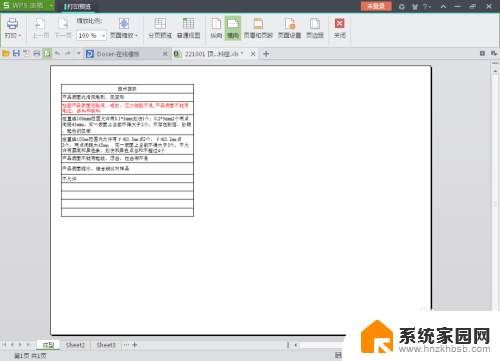
以上就是关于如何选择打印区域的全部内容,如果有任何疑问,用户可以参考以上小编的步骤进行操作,希望对大家有所帮助。
wps怎么选择打印区域 WPS表格打印区域设置步骤相关教程
- wps设定打印区域在哪里 WPS表格打印区域设置方法
- wps怎样打印预览选定区域 wps打印预览选定区域的步骤
- excel表格打印怎么设置打印区域 Excel如何调整打印区域
- wps如何快速设置打印区域 wps如何快速设置打印区域范围
- wps打印区域的虚线怎么取消 wps打印区域的虚线如何取消
- excel文件打印,如何设置打印区域 Excel如何设置打印区域
- 打印表格的时候打印区域的虚线如何调整 如何调整打印区域的虚线样式
- wps更新域在哪里设置 WPS打印设置如何更新域
- wps怎样打印表格的表头 wps表格怎样打印带有表头的表格
- wps怎么打印带格子的 wps怎么打印带格子的表格
- 台式电脑连接hdmi 电脑连接显示器的HDMI线怎么插
- 电脑微信怎么在手机上退出登录 手机怎么退出电脑上的微信登录
- 打开检查作业 如何使用微信小程序检查作业
- 电脑突然要求激活windows 如何解决电脑激活Windows问题
- 电脑输入密码提示错误 电脑密码输入正确却提示密码错误
- 电脑哪个键关机 电脑关机的简便方法是什么
电脑教程推荐